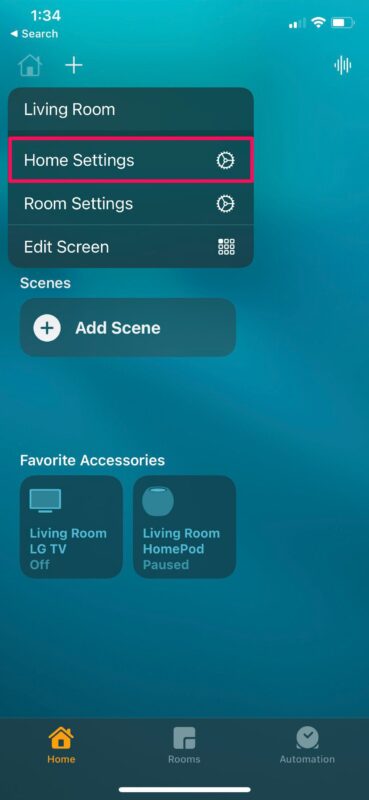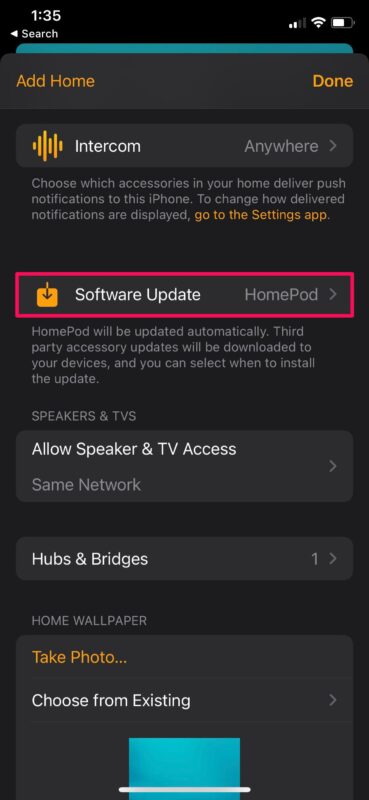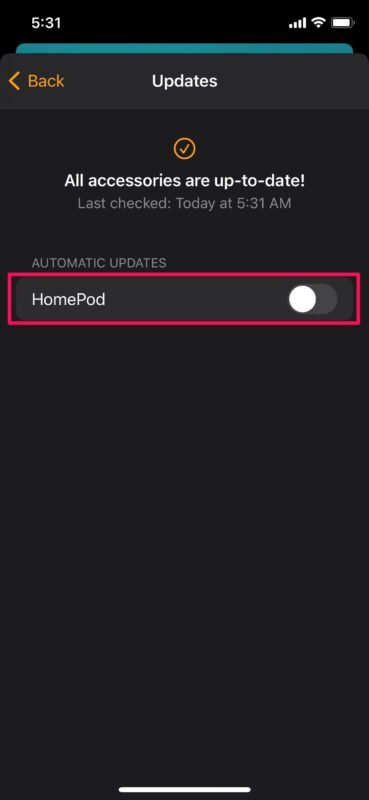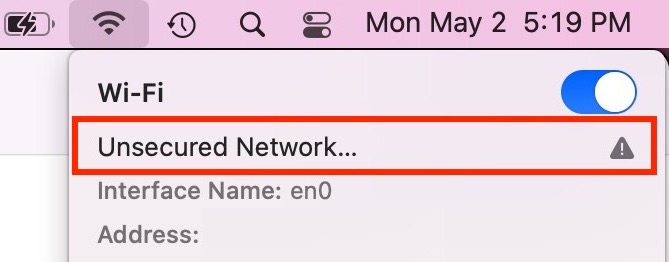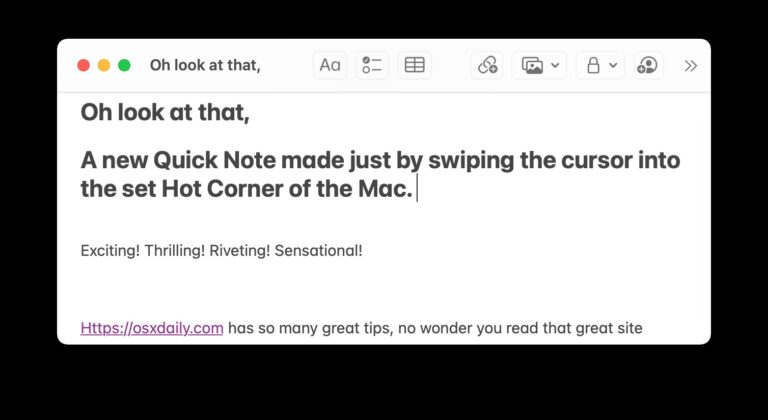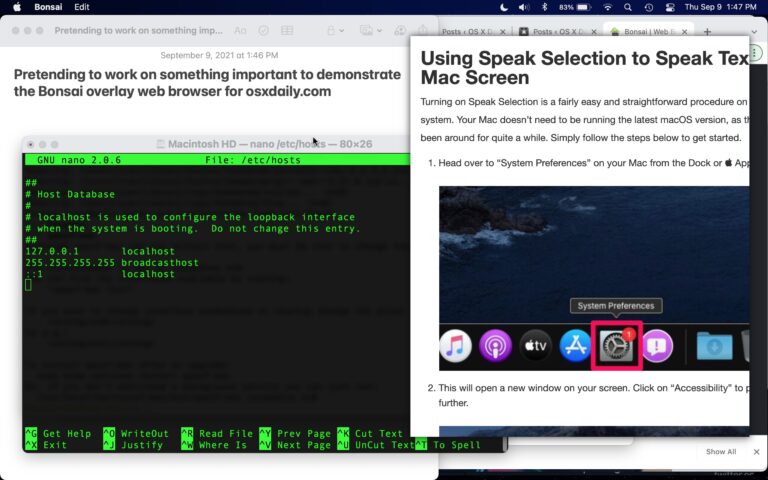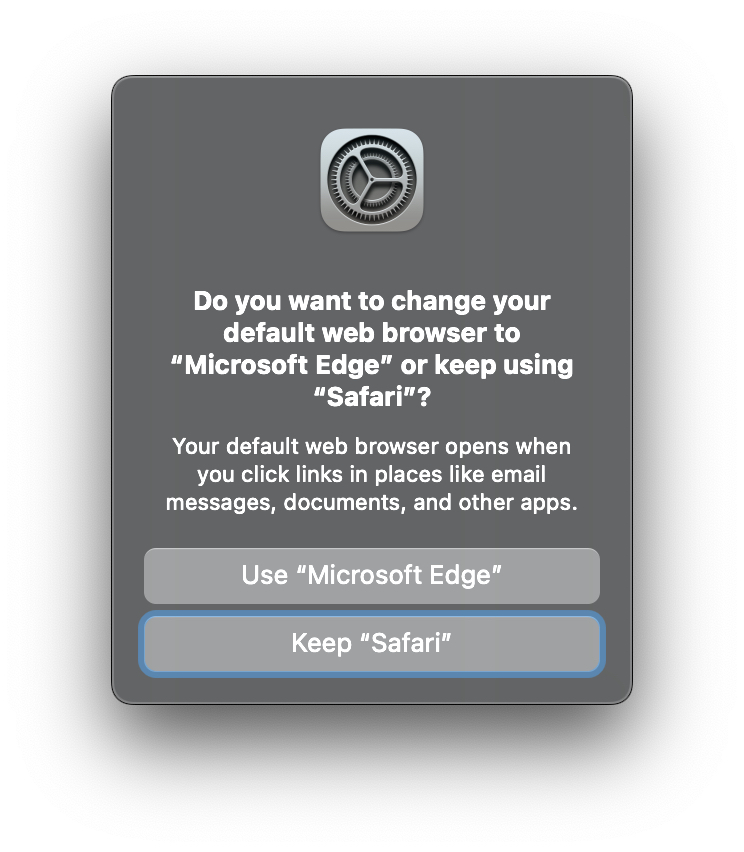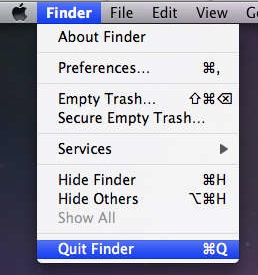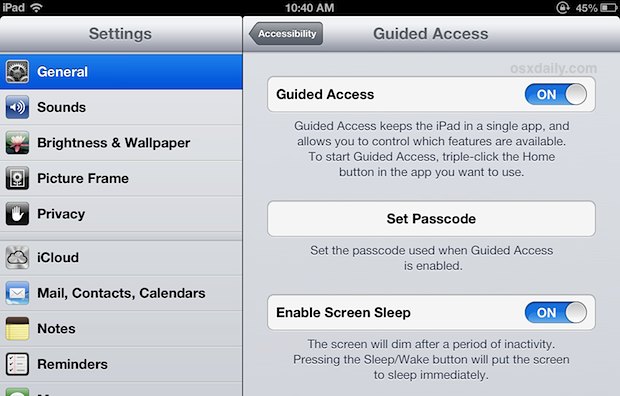Как отключить автоматические обновления на HomePod Mini

Вы хотите, чтобы ваш HomePod Mini или Homepod не устанавливал обновления автоматически? Возможно, вы предпочитаете вручную обновлять HomePod или вы из тех людей, которым нравится проверять, нет ли каких-либо пользовательских отчетов о проблемах, прежде чем обновлять свои устройства? К счастью, Apple дает пользователям возможность отключить автоматические обновления для HomePod mini и Homepod, если это необходимо.
Как правило, ваш HomePod настроен на автоматическую загрузку и установку обновлений программного обеспечения с серверов Apple. Это настройка обновления по умолчанию. Хотя это может быть очень удобно для большинства пользователей, есть люди, которые предпочитают брать все в свои руки, когда дело доходит до установки обновлений на свои устройства. Мы рассмотрим, как вы можете отключить автоматические обновления на вашем HomePod.
Как отключить автоматические обновления на HomePod
Программы для Windows, мобильные приложения, игры - ВСЁ БЕСПЛАТНО, в нашем закрытом телеграмм канале - Подписывайтесь:)
Шаги, которые мы собираемся обсудить, применимы как к обычным моделям HomePod, так и к моделям HomePod mini. Мы просто будем использовать приложение Home, чтобы остановить автоматические обновления.
- Прежде всего, запустите встроенное приложение «Дом» на своем iPhone или iPad.

- Убедитесь, что вы находитесь в разделе «Домой» приложения, и коснитесь значка «Домой», который расположен в верхнем левом углу экрана.

- Затем нажмите «Настройки дома» в контекстном меню, как показано на скриншоте ниже.

- В этом меню прокрутите вниз под функцией внутренней связи, чтобы просмотреть настройку «Обновление программного обеспечения» для вашего HomePod. Просто нажмите на него, чтобы изменить настройки.

- Здесь вы найдете переключатель рядом с опцией HomePod. Используйте этот переключатель, чтобы отключить автоматические обновления.

Это почти все, что вам нужно сделать. Ваш HomePod или HomePod mini больше не будет обновляться автоматически.
Отныне при появлении нового программного обеспечения для вашего HomePod вы будете получать уведомление. Вы можете загрузить и установить файл обновления вручную, перейдя в то же меню из приложения Home. Установка обновлений вручную дает пользователям лучший контроль над прошивкой, на которой работают их HomePods.
Поскольку вы все это время использовали автоматические обновления, вы, возможно, не видели, чтобы ваш HomePod действительно проходил процесс обновления, поскольку он происходит в фоновом режиме. Обратите внимание, что когда вы вручную устанавливаете новое обновление, вы увидите белый вращающийся свет на емкостной верхней поверхности вашего HomePod. В течение всего обновления вы не сможете заставить Siri отвечать на ваши запросы, и вам нужно будет дождаться завершения процесса.
Если вы используете HomePod Mini, вы всегда можете восстановить заводскую версию программного обеспечения, подключив свое устройство к компьютеру Mac или Windows. К сожалению, владельцы обычного HomePod не могут использовать этот метод, так как он не поставляется с кабелем USB-C.
Мы надеемся, что вы смогли отключить автоматические обновления на своем новом HomePod для лучшего контроля над программным обеспечением, которое вы хотите установить. Вы также отключили автоматические обновления на своем iPhone и iPad? Сообщите нам свои ценные мысли и мнения об автоматических обновлениях в разделе комментариев ниже.
Программы для Windows, мобильные приложения, игры - ВСЁ БЕСПЛАТНО, в нашем закрытом телеграмм канале - Подписывайтесь:)